- Szerző Abigail Brown [email protected].
- Public 2024-01-07 19:03.
- Utoljára módosítva 2025-06-01 07:16.
Amit tudni kell
- Rendelési előzményeit nem törölheti, de van mód arra, hogy elrejtse a kíváncsi szemek elől.
- Használjon Amazon háztartási fiókot a vásárlások és rendelések elrejtéséhez a családja elől.
- Archiválhatja rendeléseit, elrejtheti böngészési előzményeit, módosíthatja a szállítási helyet, vagy használhat egy Amazon Lockert.
Ez a cikk azokat a megoldásokat ismerteti, amelyekkel el lehet rejteni az Amazon-rendeléseket és vásárlásokat azoktól az emberektől, akik ugyanazt a fiókot vagy számítógépet használják, hogy ne érjenek el meglepetések. Az utasítások az Amazon.com webhelyre vonatkoznak számítógépen.
Rendelések elrejtése Amazon háztartási fiók használatával
A vásárlások elrejtésének legegyszerűbb módja egy Amazon háztartási fiók, amellyel megoszthatja az Amazon Prime-ot a családtagok között. Ez a lehetőség csak a Prime-tagoknak szól, lehetővé téve a Prime-előnyök megosztását. felnőttek, valamint tinédzserek és gyermekek a háztartásában.
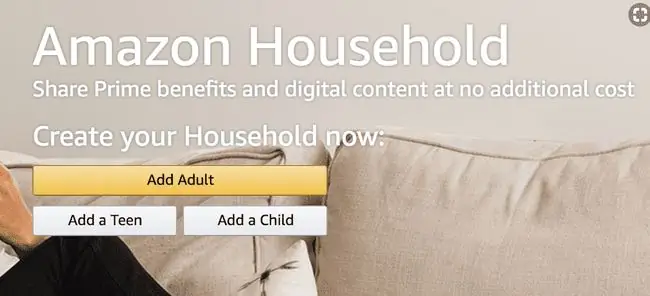
A háztartási fiók lehetővé teszi, hogy vásárlási előzményeit, ajánlásait és listáit privátként, a tizenévesektől és a gyerekektől elkülönítve tartsa. Mindkét felnőttnek továbbra is megvan az az előnye, hogy megoszthatja az Amazon Prime egyes előnyeit és a digitális tartalmakat a Családi könyvtáron keresztül. Az Amazon Household legfeljebb tíz tagot tartalmazhat a következő feltételekkel:
- Két felnőtt, 18 éves és idősebb, mindegyik saját Amazon-fiókkal.
- Legfeljebb négy profil 13-17 éves tinédzsereknek.
- Legfeljebb négy gyermekprofil, 12 éves korig.
Hogyan lehet elrejteni az Amazon-rendeléseket Prime nélkül
Ha nincs Prime-tagságod, ne aggódj. Még mindig vannak olyan lehetőségek, amelyek segíthetnek az Amazon-fióktevékenységek adatvédelmi rétegének növelésében. Ide tartozik a rendelések archiválása, a böngészési előzmények elrejtése, a szállítási cím megváltoztatása, valamint az Amazon Locker használata a kézbesítéshez.
Archiválja Amazon-rendeléseit
A rendelés archiválása nem törli teljesen a tételt, de elrejti a tételt az alapértelmezett rendelési oldalon. Az archivált tételek azonban továbbra is megjelennek, ha kifejezetten rájuk keresnek a rendelési oldalon.
- Jelentkezzen be Amazon-fiókjába, és kattintson a Returns & Orders elemre, amely a menüsor jobb oldalán található.
-
Megnyitás után görgessen lefelé, és keresse meg az elrejteni kívánt elem(eke)t, majd válassza a Rendelés archiválása lehetőséget a bal alsó sarokban. Archiváljon minden egyes vásárlást, amelyet el szeretne rejteni, legfeljebb 100 elemet. A keresési funkcióval több tételt is kereshet a rendelési oldalon.

Image -
Amint kiválasztja az archiválás gombot, egy ablak jelenik meg, amelyben meg kell erősítenie, hogy valóban szeretné archiválni a rendelést. Az archiválás után a tétel azonnal láthatatlan lesz az alapértelmezett rendelési előzmények oldalán.
-
Ha meg szeretné tekinteni az archivált rendelések rendelési adatait, vigye az egeret a Számlák és listák fölé a menüben, majd lépjen a Saját Fiókok. Ezen az oldalon keresse meg az Archivált rendelések linket a Rendelési és vásárlási beállítások területen.
Az archivált rendelés alapértelmezett rendelési előzménynézetének visszaállításához válassza a Rendelés archiválása. lehetőséget.
Böngészési előzmények elrejtése
Böngészési előzményei is tartalmaznak egy sor zsemlemorzsát, amelyekből betekintést nyerhet, hogy milyen tételeket vásárolhatott, vagy milyen vásárláson gondolkodik. A böngészési előzmények szerkesztésével törölhet bizonyos elemeket, vagy törölheti a teljes előzményt. Még azt is letilthatja, hogy az Amazon folyamatosan nyomon kövesse böngészési előzményeit, ami jó ötlet lehet az ünnepeket megelőző hónapokban.
-
Lépjen az Amazon kezdőlapjára, és vigye az egeret a Böngészési előzményekre.

Image - Kattintson a Megtekintés és szerkesztés lehetőségre a kihúzó menüben.
- Kattintson az Eltávolítás a nézetből elemre, ha el szeretne rejteni egy elemet az előzmények oldaláról. Kattintson a Előzmények kezelése gombra két további lehetőség eléréséhez: Minden elem eltávolítása a nézetből és A böngészési előzmények be- és kikapcsolása.
Módosítsa a szállítási helyet
Semmi sem kelt azonnali titokzatosságot, mint egy barna Amazon-doboz, amelyet a küszöbön szállítanak. A meglepetés titokban tartásához kérje meg az Amazont, hogy küldje el a csomagját máshova - egy barát házához vagy a munkahelyi címéhez.
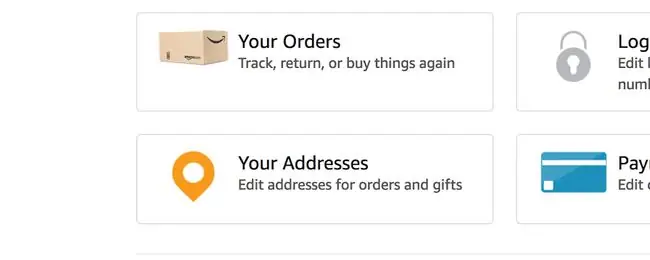
Használja az Fiókok és listák menüt az Amazon tetején a Your Account eléréséhez. Válassza a Az Ön címei lehetőséget a Rendelési és vásárlási beállítások részben, majd válassza a Cím hozzáadása. lehetőséget.
Használjon Amazon Lockert
A másik lopakodó kézbesítési lehetőség az Amazon Locker használata. Ez egy ingyenes szállítási lehetőség, és lehetőséget ad arra, hogy átvegye csomagját, amikor az Önnek kényelmes. A szekrények önkiszolgáló kézbesítő kioszkok, amelyek stratégiailag a város körül helyezkednek el. Csomagjait egy biztonsági kóddal ellátott szekrényben tárolják, amíg fel nem veszi őket.
-
Az Amazon Locker megkereséséhez és kiválasztásához nyissa meg az Amazon szekrények szállítási oldalát, és kattintson a Find a closere near you.

Image -
Az Amazon Locker megtalálásához kereshet cím, irányítószám, tereptárgy vagy szekrény/üzlet neve alapján.

Image - Amikor megrendelést ad le, a Locker cím opcióként jelenik meg. Ha a szekrény szállítását választja, az Amazon e-mailben küld egy egyedi hatjegyű kódot, amelyre szüksége lesz a szekrény kinyitásához. Ezután három naptári nap áll rendelkezésére, hogy átvegye a tételt, mielőtt visszaküldi azt az Amazonnak visszatérítésért.
Rendelési előzményeit és böngészési tevékenységét az Amazon robotjai is felhasználják, hogy az oldalon böngészőknek segítsenek az Ön tevékenységére vonatkozó egyszerű, „Önnek is tetszeni” üzenetekkel.
GYIK
Hogyan mondhatok le egy Amazon-rendelést?
Ha törölni szeretne egy Amazon-rendelést, jelentkezzen be az Amazonba, lépjen a Your Orders oldalra, válassza ki a rendelést, majd válassza a Return> Elemek törlése.
Hogyan tölthetem le az Amazon rendelési előzményeimet?
Lépjen az Amazon History Reports oldalára, és jelentkezzen be fiókjába, ha a rendszer jelentéseket készít. Ha rendelkezik Amazon Business fiókkal, betekintést nyerhet rendeléseibe és kiadásaiba.
Hogyan törölhetem az Amazon keresési előzményeimet?
Lépjen az Amazon böngészési előzményeibe, és válassza az Eltávolítás a nézetből lehetőséget minden egyes eltávolítani kívánt elem alatt, vagy lépjen a Előzmények kezelése> Az összes elem eltávolítása a nézetből. Az Amazon Prime Video megtekintési előzményeit is törölheti.






